
O identificador ou identificación é un código único que ten calquera equipo conectado a unha computadora. Se estás nunha situación onde tes que instalar un controlador para un dispositivo non identificado, vou descubrir facilmente o ID deste dispositivo que pode facilmente atopar o controlador a el en internet. Vexamos máis detalladamente exactamente como facelo.
Aprendemos ID de equipo descoñecido
Primeiro de todo, necesitamos coñecer o ID do dispositivo ao que buscaremos controladores. Para iso, faga o seguinte.
- No escritorio estamos a buscar a icona "My Computer" (para Windows 7 e abaixo) ou "Este ordenador" (para Windows 8 e 10).
- Fai clic no botón dereito do rato e selecciona o elemento "Propiedades" no menú contextual.
- Na xanela que se abre, debes atopar a cadea de "Xestor de dispositivos" e facer clic nel.
- O "Xestor de dispositivos" a si mesmo abrirase, onde se mostrarán os dispositivos non identificados. Por defecto, a rama cun dispositivo non identificado xa se abrirá, polo que non ten que buscar. En tal dispositivo, debes facer clic co botón dereito do rato e seleccionar o elemento "Propiedades" do menú despregable.
- Na xanela Propiedades do dispositivo, necesitamos ir á pestana "Detalles". No menú despregable "Propiedade", seleccione a liña do Ed Edd. Por defecto, é o terceiro desde arriba.
- No campo "Valor" verás unha lista de todos os IDS para o teu dispositivo escollido. Con estes valores, imos traballar. Copie calquera valor e vaia máis lonxe.




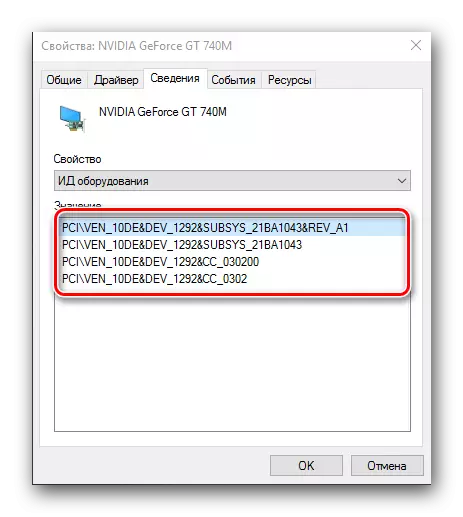
Buscamos un controlador de identificación do dispositivo
Cando aprendemos o ID do equipo que necesitas, o seguinte paso será a busca de condutores para el. Isto axudaranos con servizos en liña especializados. Resaltamos algúns dos máis grandes deles.Método 1: Devid Online Service
Este servizo de busca de controladores é o máis grande hoxe. Ten unha base moi extensa de dispositivos famosos (se cres que o sitio, case 47 millóns) e os controladores constantemente actualizados por eles. Despois de que aprendemos o ID do dispositivo, faga o seguinte.
- Vaia ao Devid sitio de servizo en liña.
- A área que necesitas é inmediatamente ao comezo do sitio, polo que non tes que buscar moito tempo. Copiado anteriormente, o valor de identificación do dispositivo debe inserirse no campo de busca. Despois diso, faga clic no botón "Buscar", que ten razón antes do campo.
- Como resultado, verás a continuación a lista de controladores para este dispositivo e directamente o seu modelo. Eliximos o sistema operativo e a descarga que necesitamos, a continuación, seleccione o controlador requirido e prema o botón en forma de un disquete situado á dereita para iniciar o proceso de descarga do condutor.
- Na seguinte páxina, antes de iniciar a descarga, será necesario introducir antikatkch, poñendo unha marca na cadea de robot "Non son un robot". Abaixo desta área verás dúas ligazóns de descarga. Primeira ligazón para descargar arquivo con controladores, eo segundo é o ficheiro de instalación orixinal. Seleccionando a opción desexada, fai clic na ligazón en si.
- Se escolleu unha ligazón co arquivo, entón a descarga comezará inmediatamente. Se prefires o ficheiro de instalación orixinal, entón será levado á seguinte páxina, onde debes confirmar o método anti-kapch descrito anteriormente e facer clic na ligazón co ficheiro en si. Despois diso, a descarga do ficheiro descargarase no seu computador.
- Se descargou o arquivo, despois de completar a descarga, é necesario descomprimir. No interior haberá un cartafol co condutor e o programa do propio servizo. Necesitamos un cartafol. Retire e inicie o programa de instalación do cartafol.


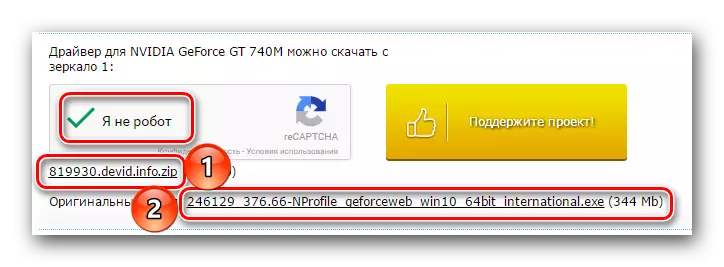

Escribe o proceso de instalación do controlador en si, xa que todos poden diferir dependendo do dispositivo e da versión do controlador. Pero se tes algún problema con isto, escriba nos comentarios. Asegúrese de axudar.
Método 2: Devid DriverPack Servizo en liña
- Vaia ao Devid DriverPack Service Site.
- No campo de busca, que está situado na parte superior do sitio, introduza o valor copiado do ID do dispositivo. Xusto a continuación, seleccione o sistema operativo necesario e o bit. Despois diso, prema o botón "Enter" do teclado ou o botón "Buscar controladores" do sitio.
- A partir de aí, aparecerá unha lista de controladores axeitados para ti. Seleccionando o necesario, prema o botón "Descargar" correspondente.
- Inicia sesión de descarga de ficheiros. Ao final do proceso, lanzamos o programa descargado.
- Se aparece unha xanela de aviso de seguridade, faga clic no botón Executar.
- Na xanela que aparece, veremos unha proposta para instalar todos os controladores para unha computadora en modo automático ou para un dispositivo específico desexado. Dende que buscamos os controladores por un equipo específico, neste caso, a tarxeta de vídeo, seleccionamos os "controladores de instalación só para NVIDIA só".
- Aparecerá unha xanela co asistente de instalación do condutor. Para continuar, prema o botón "Seguinte".
- Na seguinte fiestra podes ver o proceso de instalación de controladores ao teu ordenador. Despois dalgún tempo, esta xanela pechará automaticamente.
- Tras a conclusión, verá a xanela final cunha configuración de controlador exitoso para o dispositivo desexado. Ten en conta que se xa ten un controlador para o hardware desexado, o programa escribirá que as actualizacións deste dispositivo non son necesarias. Para completar a instalación, simplemente facemos clic en "Finalizar".





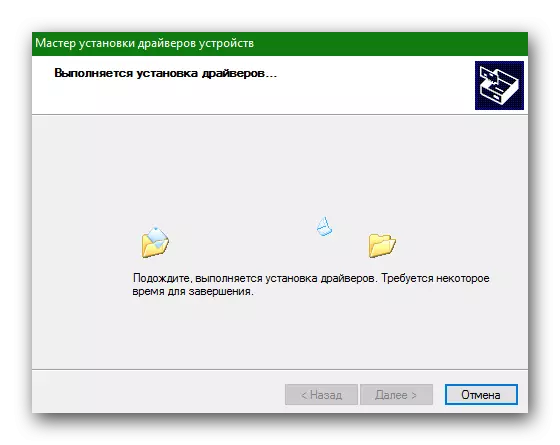

Teña coidado ao descargar controladores no ID do dispositivo. A rede ten moitos recursos que ofrecen virus de descarga ou programas de terceiros baixo o disfrace do condutor que necesita.
Se por algún motivo non pode descubrir o identificador do dispositivo que necesita ou simplemente non atopa o controlador de identificación, pode usar as utilidades comúns para actualizar e instalar todos os controladores. Por exemplo, a solución de conducta. Sobre como facelo ben coa solución de conducta, podes aprender máis dun artigo especial.
Lección: Como actualizar os controladores nunha computadora usando a solución de conducta
Se de súpeto non lle gusta este programa, pode substituílo facilmente por un similar.
Lección: Os mellores programas para instalar controladores
